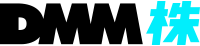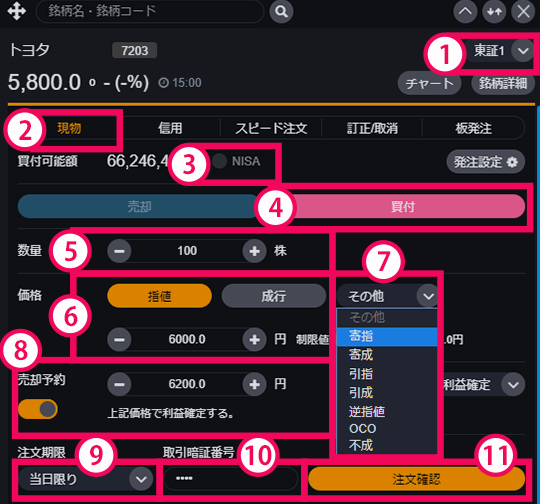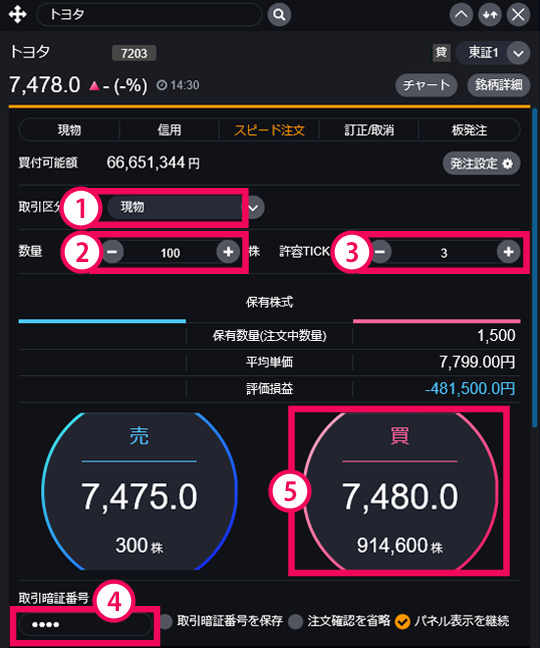『DMM株 STANDARD』
国内株式クイックガイド
通常注文
-
1

画面右上の[注文/銘柄情報]をクリックすると、注文発注画面が表示されます。
-
2
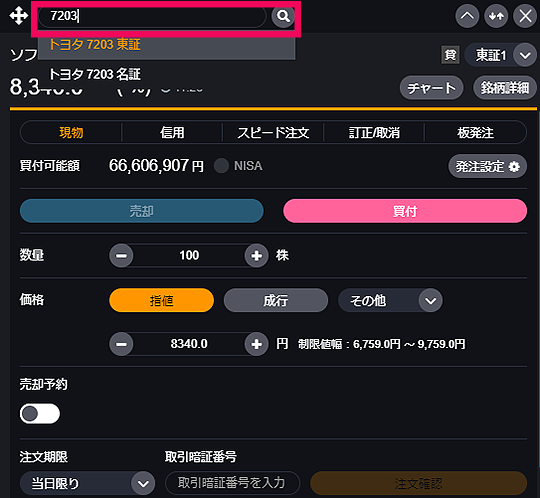
銘柄名/銘柄コード/キーワードのいずれかを入力して銘柄を検索します。
-
4
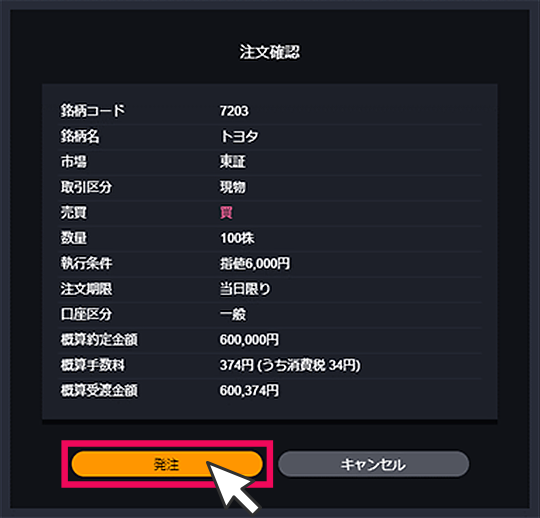
注文確認画面が表示されます。内容を確認して[発注]をクリックすると注文が完了します。
発注画面詳細
-
1

- 取引所 : 取引所を選択します。
- 取引内容 : 現物を選択します。
- NISA口座 : NISA口座で買付ける場合はチェックします。
(NISA口座開設済の方のみ) - 売却/買付 : 買付を選択します。
- 数量 : 注文数量を設定します。
(+-ボタンでも数量を調整できます) -
注文条件 : 注文条件を選択します。
指値を選択した場合、発注価格を入力します。
-
2
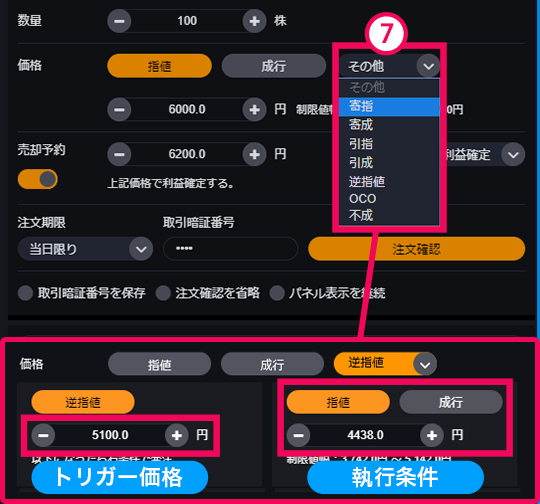
- 執行条件 : 執行条件を選択します。
逆指値を選択した場合はトリガー価格と執行条件の設定が必要です。
株価がトリガー価格に達した場合、執行条件で設定した条件で市場に発注されます。
- 執行条件 : 執行条件を選択します。
-
3
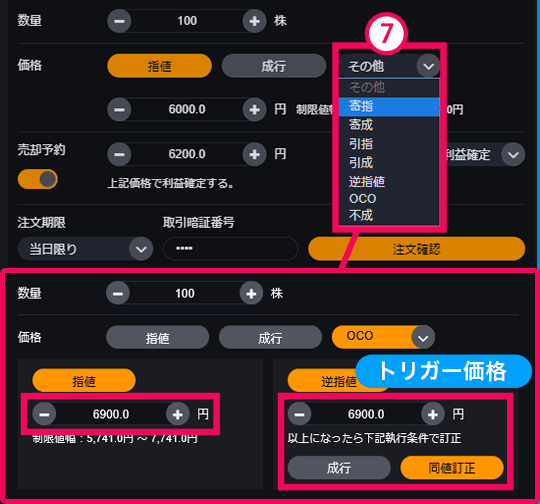
- 執行条件 : 執行条件を選択します。
OCOを選択した場合、「指値」価格と「逆指値」価格および「逆指値執行条件」を設定します。トリガー価格に達した場合、逆指値執行条件で設定した条件で市場に発注されます。
- 成行 : トリガー価格に達した場合、成行注文で市場に発注されます。
- 同値訂正 : トリガー価格に達した場合、トリガー価格と同値の指値で市場に発注されます。
- 執行条件 : 執行条件を選択します。
-
4
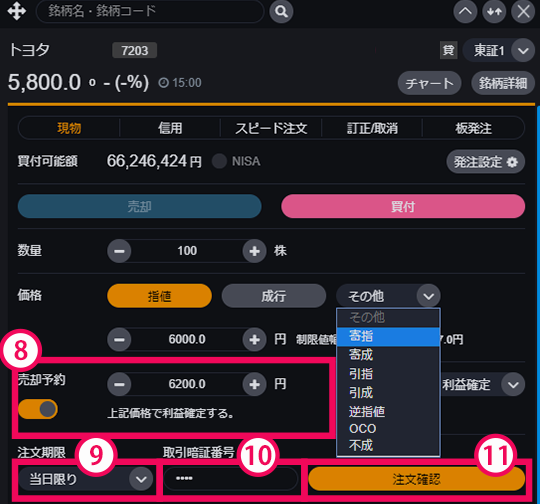
-
売却予約 : 現物買い注文を発注する時点で、買付約定後の売却注文を同時に発注することができます。
成行注文の場合や執行条件の種類によっては、売却予約が選択できません。
- 有効期限 : 注文の有効期限を入力します。
- 取引暗証番号 : 4桁の暗証番号を入力します。(暗証番号はお客様ご自身で設定した4桁の数字です)
- 注文確認 : [注文確認]をクリックすると注文確認画面に遷移します。
-
売却予約 : 現物買い注文を発注する時点で、買付約定後の売却注文を同時に発注することができます。
スピード注文
-
1

画面右上の[注文/銘柄情報]をクリックすると、注文発注画面が表示されます。
-
2
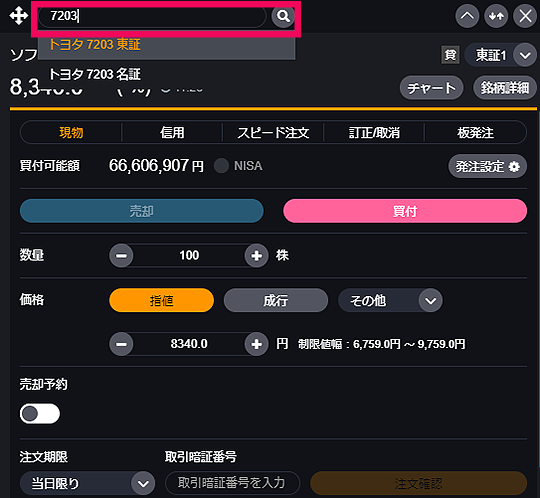
銘柄名/銘柄コード/キーワードのいずれかを入力して銘柄を検索します。
-
3
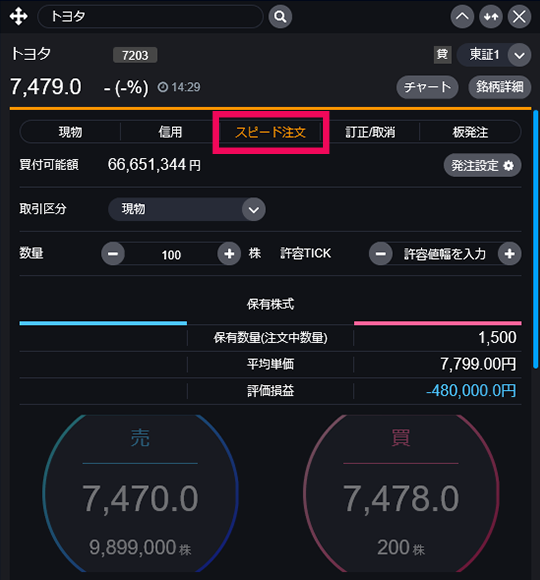
[スピード注文]を選択するとスピード注文の発注画面が表示されます。
-
5
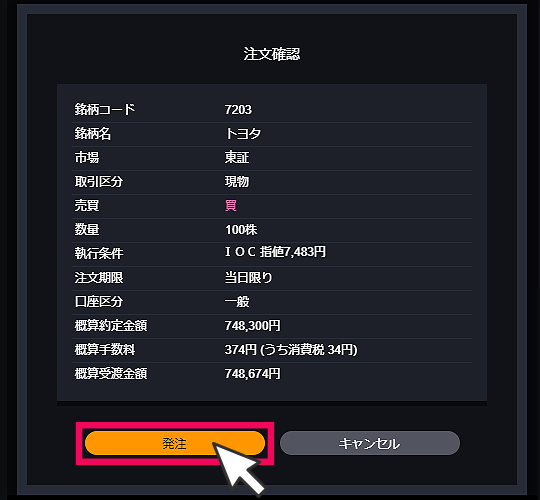
注文確認画面が表示されますので、内容を確認して[発注]をクリックすると注文完了となります。
発注画面詳細
-
1
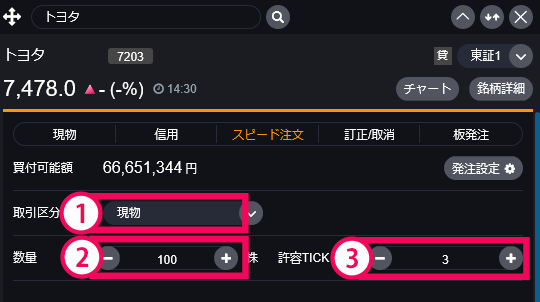
- 取引区分 : 現物を選択します。
- 数量 : 注文数量を設定します。(+-ボタンで数量変更が可能です)
- 許容TICK : 例えば「3」と入力して[買]ボタンをクリックした場合、クリックした価格の3TICK上を指定した買指値IOC発注となります。
IOC注文は、注文執行時の価格で即時に一部または全数量約定させ、約定しなかった数量はすぐに失効します。
-
2
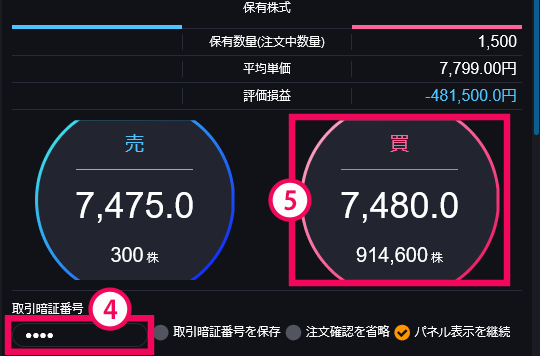
- 取引暗証番号 : 4桁の暗証番号を入力します。(暗証番号はお客様ご自身で設定した4桁の数字です)
- 注文 : [買]をクリックすると注文確認画面に遷移します。
板発注
-
1

画面右上の[注文/銘柄情報]をクリックすると、注文発注画面が表示されます。
-
2
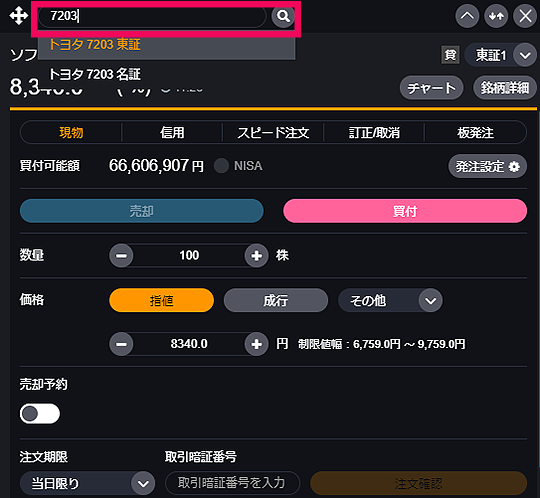
銘柄名/銘柄コード/キーワードのいずれかを入力して銘柄を検索します。
-
3
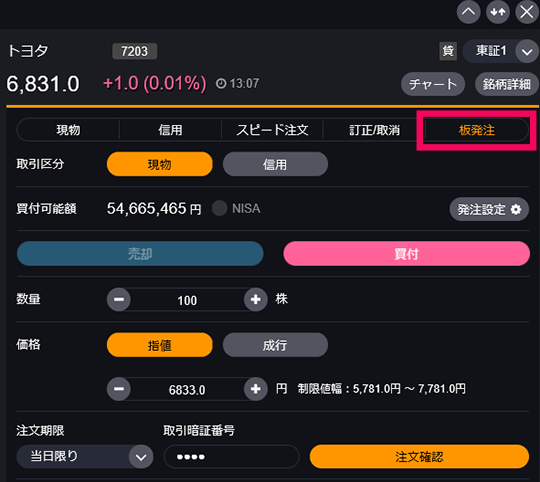
[板発注]を選択すると、板発注画面が表示されます。
-
4
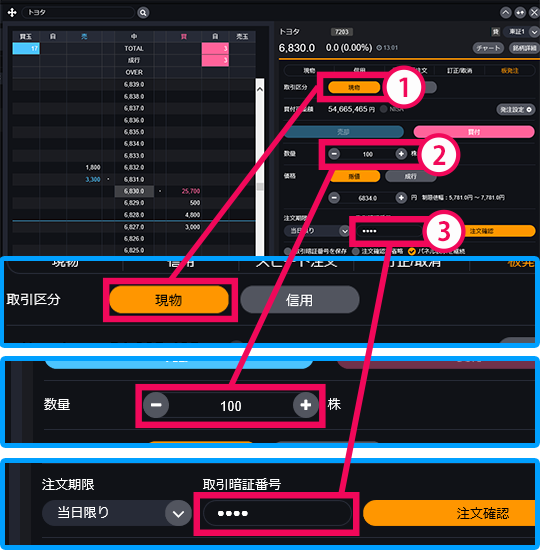
- 取引区分:現物を選択します。
- 数量:注文数量を設定します。
- 取引暗証番号:4桁の暗証番号を入力します。(暗証番号はお客様ご自身で設定した4桁の数字です)
- 注文画面の取引暗証番号を事前に入力していない場合、板発注ができません。
- 数量は簡易注文ボードでも調整ができます。
-
5
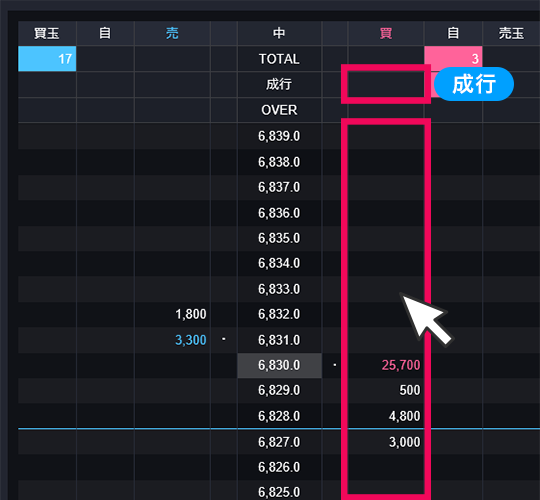
赤枠内の注文希望価格(「買」の項目)をクリックすると簡易注文ボードが表示されます。
成行注文横の赤枠をクリックすると、成行注文の簡易注文ボードが表示されます。
-
6
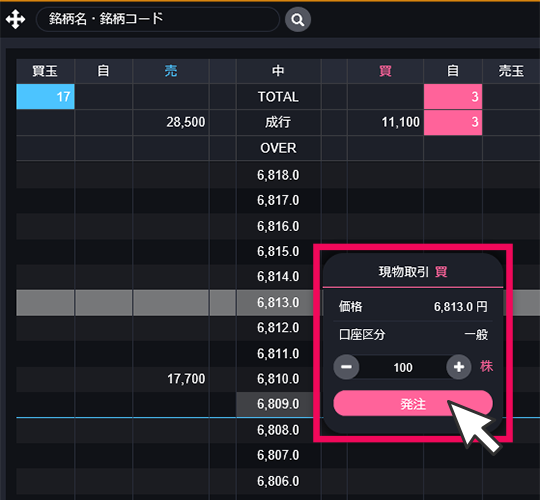
簡易注文ボードに表示された[発注]をクリックすると確認画面が表示されます。
-
7
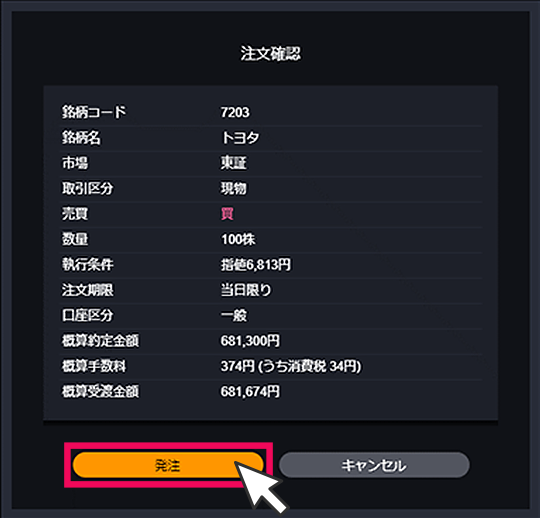
注文確認画面が表示されますので、内容を確認して[発注]をクリックすると注文完了となります。